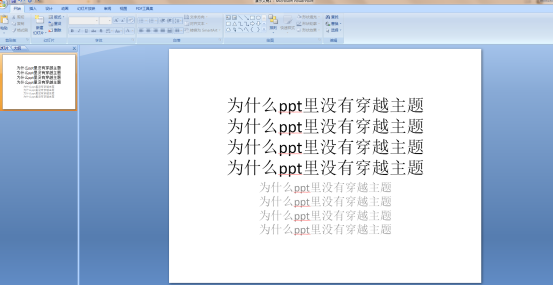- 个人简历制作教程word:Word的折叠功能怎么使用
- word教程零基础教程:Word页眉和页脚的线条取消显示方法教学
- word文档教程:Word中摄氏度符号怎么打出来?
- word简历制作教程:word如何把文档中的文字转换为表格?
今天跟大家分享如何在Word文档中批量设置不同表格的宽度和高度。下图文档中有4个表格,表格的尺寸不一致,下面我们想将所有表格整体宽度设置为15厘米,表格每行行高设为2厘米。
(如果大家的文档中表格数量更多,下文中的代码也是可以使用的。)

操作步骤:
1.在文档窗口上方的“开发工具”选项卡“代码”功能组中单击“Visual Basic”按钮。

2.在弹出的VBA编辑器窗口中执行“插入”-“模块”命令,word教程基础入门,此时在窗口中央会弹出一个代码编辑窗口。


3.在代码编辑窗口中输入如下代码:
Sub 批量选择所有表格()
Dim tempTable As Table
Application.ScreenUpdating = False
If ActiveDocument.ProtectionType = wdAllowOnlyFormFields Then
MsgBox "文档已保护,此时不能选中多个表格!"
Exit Sub
End If
ActiveDocument.DeleteAllEditableRanges wdEditorEveryone
For Each tempTable In ActiveDocument.Tables
tempTable.Range.Editors.Add wdEditorEveryone
Next
ActiveDocument.SelectAllEditableRanges wdEditorEveryone
ActiveDocument.DeleteAllEditableRanges wdEditorEveryone
Application.ScreenUpdating = True
End Sub

4.单击窗口上方工具栏中的“运行子过程/用户窗体”按钮(方向向右的绿色三角符号),pdf转换成word,pdf转word,这样所有文档中的表格都会被选中。

5.在“表格工具”“布局”选项卡“表”功能组中单击“属性”按钮。

6.在弹出的“表格属性”对话框中,切换到“表格”选项卡,将“尺寸”设为“指定宽度”“15厘米”;再切换到“行”选项卡,将“尺寸”设为“指定高度”“2厘米”(行高值为固定值),单击“确定”按钮。


7.返回文档,可见所有表格已经统一为了我们想要的尺寸,每个表格整体宽度15厘米,word教程网,每行行高2厘米。

上一篇:word文档流程图制作教程:Word生成目录操作步骤图解教程 下一篇:word文档教程基本操作:如何统一调整word文档中所有表格的宽度和高度?
郑重声明:本文版权归原作者所有,转载文章仅为传播更多信息之目的,如作者信息标记有误,请第一时间联系我们修改或删除,多谢。